PS网格怎么去掉

相信很多人都使用过PS软件,它是一款非常好用的图片后期修图工具,有时大家在PS里操作,根据工作需求需要给界面添加网络线效果,因为网络线效果不常用,所以添加完了以后我们还需要去掉网络线,那么PS网格怎么去掉和添加的方法大家都会吗?如果你还不知道怎么操作的话,一起来看看下面的教程吧。
1.如图所示的一张图上有ps中定义的网格。

2.这个时候,我们作出如下图所示的选择就可以去除掉它。我们试试看。

3.这个时候就是我们去除之后的样子,怎么样,是不是你想要的样子。

4.还有一个更快的方法,就是直接按下ctrl+'就可以了。不信你试试。下面是再次按下ctrl+'后出现网格的效果。

PS网格怎么去掉和添加的方法是不是很简单呀,在操作过程中大家可以利用快捷键进行操作,这是特别便捷的方法,可以提高大家的工作效率,在PS里添加网格效果时,我们只需要找到视图工具选项,在此选项下面我们点击网格就好了,是不是非常方便呀,今天的教程在平常工作当中,我们不怎么常用,但是如果要用到的话,你就可以直接参照小编教大家的方法,进行操作就可以达到目的了。
本篇文章使用以下硬件型号:联想小新Air15;系统版本:win10;软件版本:PS(CC2018)。
关于PS相信大家都不会陌生,当我们拍照想要修图时,PS便是最好的修图工具之一,除此之外,PS不仅仅可以对人像进行编辑调整,对任何图片以及背景都能进行设计和修改哦。比如关于PS网格怎么去掉,相信很多人都是非常感兴趣的,那下面就跟着小编一起来学习PS去掉网格的小技巧吧。
如图所示的一张图上有ps中定义的网格。
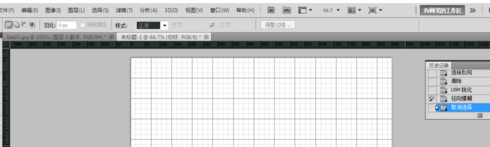
这个时候,我们作出如下图所示的选择(在菜单栏上选择【视图】-【显示】)就可以去除掉它。我们试试看。
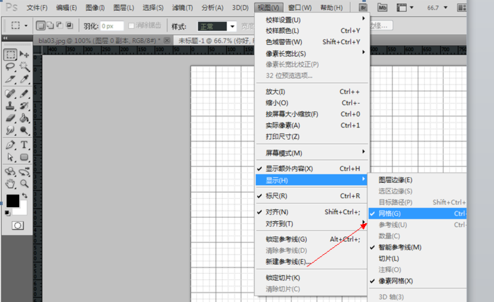
这个时候就是我们去除之后的样子,怎么样,是不是你想要的样子。
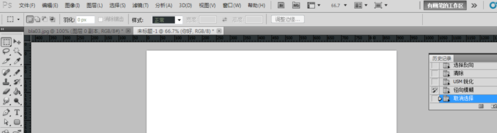
还有一个更快的方法,就是直接按下ctrl+'就可以了。不信你试试。下面是再次按下ctrl+'后出现网格的效果。

好了,两种方法都告诉你了,快去试试吧。
强大的PS虽然功能众多,但归纳起来主要有三大功能:
修图——主要包括纯图片的修饰、合成、3D合成等等;
画图——主要是指用PS来绘画、广告插画,游戏CG等;
设计——主要是指在修图与画图的基础上做一些版式设计或纯设计,例如通过图片合成一张创意图,然后通过排版做成一张Banner,又例如通过对照实物,设计出一套UI图标、或者用纯文字排版,设计一张电影海报等,这些都属于PS另外一方面的功能。
所以说,千万不要把PS只定义为P图软件了,PS的强大你无法想象,只要你学的多,会的多,就没有PS处理不了的图像。关于PS网格怎么去掉大家都学会了吗?希望以上的内容能让大家收获满满。
本篇文章使用以下硬件型号:联想小新Air15;系统版本:win10;软件版本ps(cc2019)。








